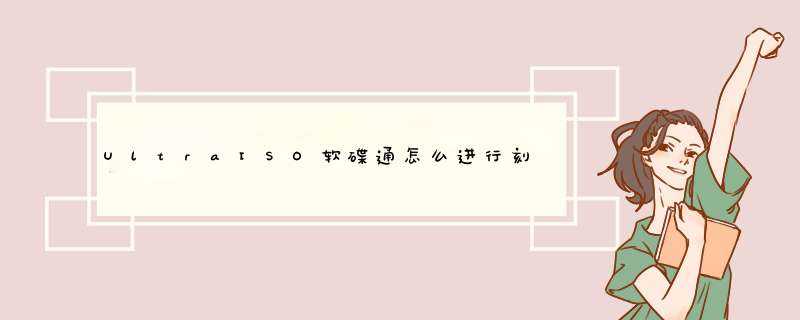
想必当前有的新手伙伴还不熟悉UltraISO软碟通,也还不会刻录光盘的操作,而这里小编就分享了UltraISO软碟通刻录光盘的教程,有需要的伙伴不要错过哦!
1、映像文件,以iso(或BIN、NRG、CIF、IMG、BWI、DAA、DMG、HFS等27种常见光盘映像格式)为扩展名的映像文件。
2、UltraISO刻录软件,电脑需要安装刻录软件(UltraISO软碟通),才能实现刻录。
3、空白的光盘,刻录ISO镜像需要空白的光盘。
4、刻录光驱,电脑需要有刻录光驱,刻录光驱是刻录镜像的最基本的条件也是必备条件!
确定基本条件之后,进行刻录操作:
第一步,把空白的光盘放入刻录机中。
第二步,启动UltraISO刻录软件。
第三步,进入刻录光盘映像界面。有三种方法(任选一种即可):
1、直接按键盘上面的F7。
2、用鼠标单击UltraISO界面上的刻录按钮。
3、选择“工具-刻录光盘映像”。
进入刻录光盘映像界面之后会看到如下界面
第四步,设置下相关刻录选项
1、刻录机,一般都只有一个刻录机。这里采用默认的,不需要更改。(若有两台以上的刻录机,可通过下拉菜单按钮选择要用的刻录机。)
2、刻录校验,鼠标单击一下勾选上这个选项,用于刻录完毕之后检查你的光盘刻录是否刻录成功。
3、写入速度,可以通过下拉菜单按钮选择刻录速度:CD推荐24x或者以下;DVD最好用8x。
4、写入方式,可以通过下拉菜单按钮更改,一般采用默认。
5、映像文件,选择映像文件,点击浏览按钮,找到要刻录的映像文件。都设定好之后,界面如下:
UltraISO软碟通|
UltraISO刻录光盘镜像教程:
1鼠标右键点击桌面上的UltraISO图标,选择以管理员方式运行。
2点击文件-打开。
3选择电脑上的光盘镜像文件,点击打开。
4点击启动-写入硬盘映像。
5设置硬盘驱动器。
6点击写入按钮,按是开始刻录光盘镜像文件。
用ultraiso制作u盘启动盘步骤:
1、将大白菜u盘插入电脑,重启选择u盘启动按回车,然后进入大白菜win8pe系统,
2、来到大白菜pe系统桌面,点击开始,选择“光盘工具-ULTRAISO”
3、打开ultraiso工具之后,点击“文件-打开”
4、将Windows系统iso文件添加进来
5、然后点击“启动-写入硬盘映像”
6、将写入方式设置为“USB-HDD+”模式,然后点击“写入”
7、在弹出的警告窗口点击“是”。
8、耐心等待安装系统的镜像文件数据写入到u盘过程,
9、最后制作完成,会在计算机窗口创建一个可移动存储设备,
UltraISO制作光盘映像文件需有以下条件:
1、电脑需安装光驱,也就是DVD-ROM/RW光驱或CD-ROM/RW光驱。
2、硬盘有足够的空间来存放映像文件。
3、安装好UltraISO软件。
制作方法:
1、把要制作成映像文件的光盘放入光驱。
2、打开“我的电脑”,在光驱上点右键,选择“UltraISO-制作光盘映像文件”。
3、在弹出“ISO 文件另存”窗口,选择要保存的路径,在“文件名”框中输入要保存的映像文件名字,点“保存”。
4、显示“处理进程”界面,就开始制作了。
5、完成后利用虚拟光驱或者虚拟机测试一下是否可用即可。
欢迎分享,转载请注明来源:品搜搜测评网

 微信扫一扫
微信扫一扫
 支付宝扫一扫
支付宝扫一扫
